苹果手机已经成为了人们生活中不可或缺的一部分,有时候我们在使用手机的过程中会遇到一些困扰,比如屏幕自动关闭的问题。对于那些长时间使用手机的用户来说,频繁开关屏幕不仅繁琐,还会影响使用体验。在苹果手机上如何设置屏幕永不关闭呢?下面我们就来探讨一下这个问题。
如何在苹果手机上设置屏幕永不关闭
操作方法:
1.屏幕设置了更久才灭的话就方便我们看文章或者小说、就不需要每次都要点击屏幕了、现在我们在手机里面打开设置。
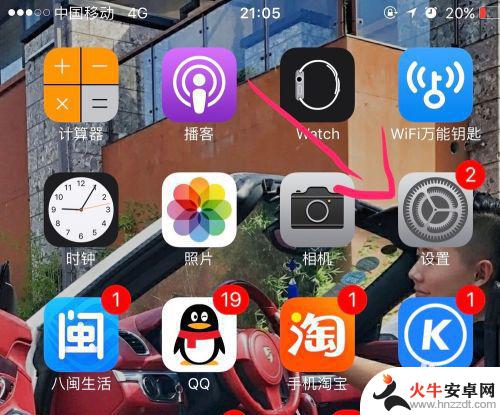
2.打开设置后我们在往下拉、一直找到显示与亮度、屏幕之类的都是在显示与亮度里面来设置的。
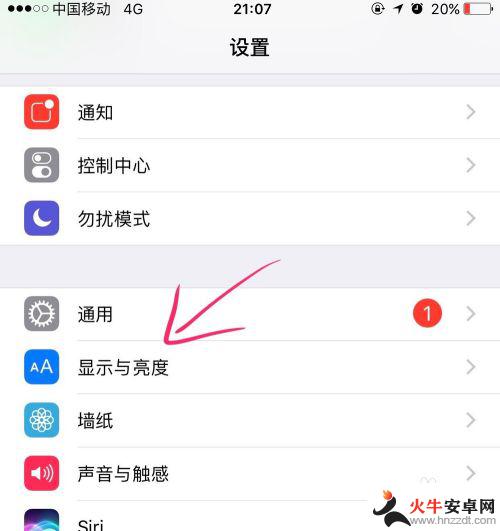
3.点击显示与亮度后我们就可以看到里面有很多的选项了、这个时候我们只要选择自动锁定就可以了。
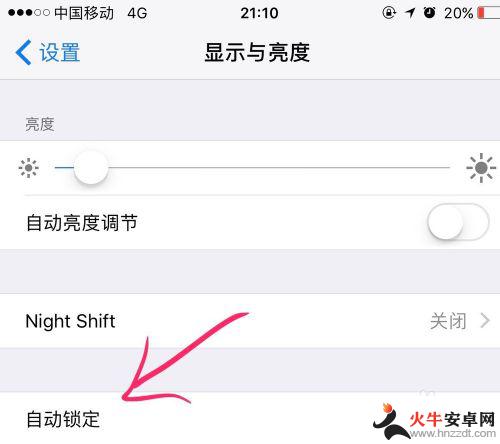
4.然后我们在锁定里面就可以设置几分钟的了、如果你觉得一分钟太短了的话就选择五分钟或永不的。
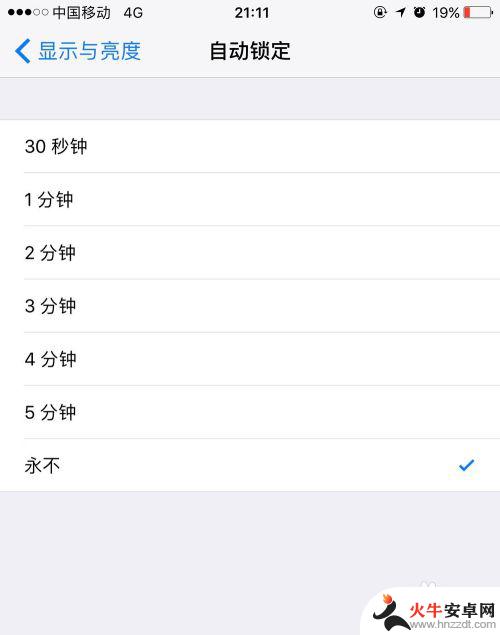
5.选择了永不的话就不会自动锁定屏幕了、需要按关机键才可以关闭屏幕了、现在我们就来看一下效果怎么样吧、只要是苹果手机型号的设置方式也都是一样的。
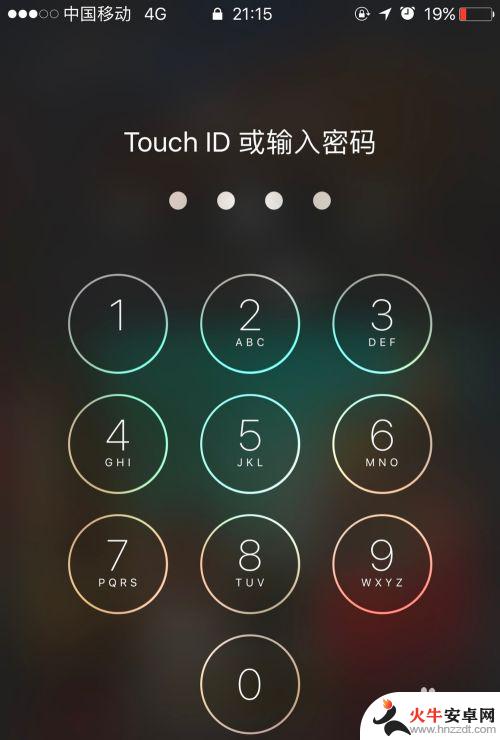
6.我们设置了永久的话就不会自己熄灭了,我们还是设置一分钟比较省电。还是要看个人的感觉,如图所示。
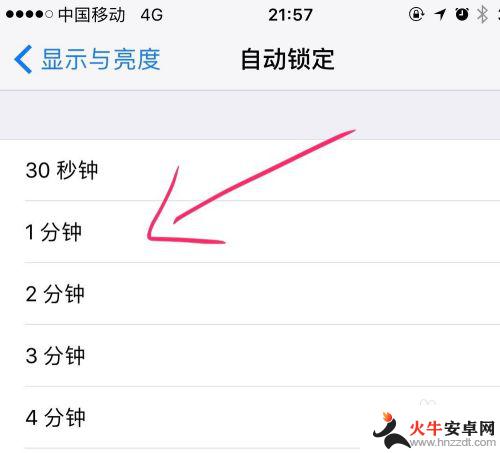
以上就是苹果手机关掉干屏怎么设置的全部内容,如果你遇到这种情况,你可以按照以上步骤解决,非常简单快速。














